Como transferir música do iPod para o iPhone facilmente
Uma pergunta clássica que a maioria de usuários novos do iPhone tendem a se perguntar é como podem transferir a música do iPod ao iPhone . Se ambos os dispositivos estiverem a sincronizar a partir de uma biblioteca do iTunes no mesmo computador, esta será uma tarefa simples. Simplesmente conecte seu iPhone ao seu computador e escolha as listas de reprodução e álbuns que deseja transferir para o telefone e sincronize a biblioteca do iTunes com o novo iPhone.
Se, no entanto, o iPod não estiver sincronizado com a mesma biblioteca do seu telefone, o processo será muito mais complicado. A razão por trás disso é que a Apple tenta o seu melhor para evitar a partilha de música ilegal e assim, cada um dos seus dispositivos é permitido par a um computador específico. O problema surge quando você tem mais de um computador ou se, por qualquer motivo, você estiver usando duas bibliotecas diferentes. Felizmente, tudo não está perdido, pois existem ferramentas de terceiros disponíveis que lhe permitem transferir facilmente música do iPod para o iPhone . Três delas serão descritas e instruções sobre como usá-las serão descritas aqui.
- Método 1: Transferir música do iPod para o iPhone usando Wondershare TunesGo
- Método 2: Transferir música do iPod para o iPhone usando AnyTrans
- Método 3: transferir música do iPod para o iPhone usando Senuti
Método 1: Transferir música do iPod para o iPhone usando Wondershare TunesGo
Wondershare TunesGo é uma aplicação particularmente interessante que oferece inúmeros recursos, incluindo correção de tags ID3 e conversão automática de mídia e assim por diante. É compatível com todos os dispositivos da Apple e tem uma interface amigável para ajudar os usuários a transferir música do iPod para o iPhone. Siga o processo simples de 3 etapas abaixo para obter sua valiosa coleção de músicas em seu novo iPhone de forma rápida e eficiente. Antes de começar, verifique se os dois dispositivos estão conectados ao computador.
Wondershare TunesGo - Gerente de telefone

- Transfira diretamente músicas, fotos, vídeos e contatos entre dispositivos Apple.
- Transfira áudio, vídeos e fotos do iDevice para iTunes e PC.
- Importe e converta música e vídeo para formatos compatíveis com iDevice.
- Faça fotos ou vídeos de dispositivos Apple ou PC para imagens GIF
- Excluir música / fotos / vídeos em lote com um único clique.
- De-duplicar os contatos repetidos
- Transferir arquivos exclusivos seletivamente
- Corrigir e otimizar tags ID3, capas, informações sobre músicas
- Exportar e fazer backup de mensagens de texto, MMS e iMessages
- Importação e exportação de contatos dos principais catálogos de endereços
- Transferir músicas, fotos sem restrições do iTunes
- Perfeitamente backup / restauração biblioteca do iTunes.
- Seja compatível com todos os dispositivos iOS, incluindo iPhone 6S, iPhone 6, iPad Air, mini iPad etc.
Passos para transferir música do iPod para o iPhone com o TunesGo
Passo 1 Lance o TunesGo e conecte o iPhone eo iPod ao PC
Faça o download, instale e inicie o software TunesGo no seu PC. Agora usando cabos USB, conecte o iPhone eo iPod ao PC que será detectado pelo software. Clique em "Phone to Phone Transfer".
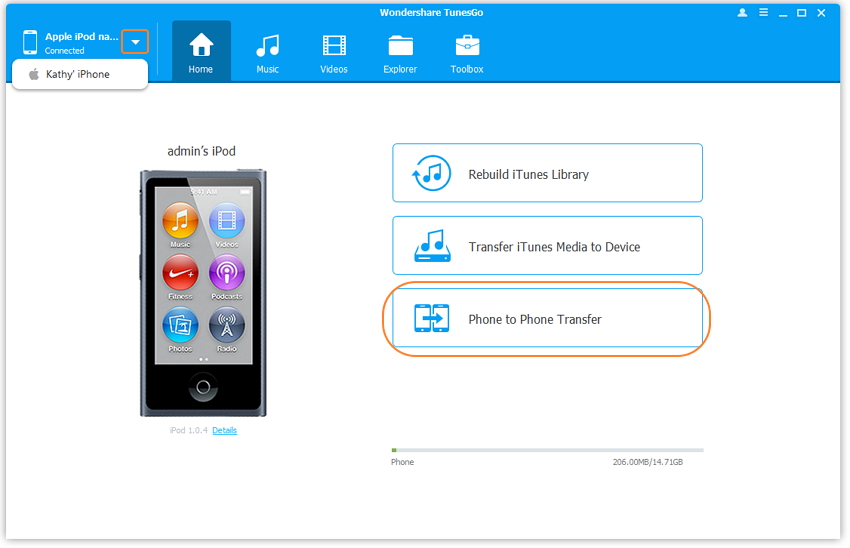
Passo 2 Transferir do iPod para o iPhone
Depois de clicar em "Phone to Phone Transfer", uma nova página que irá mostrar e clique em "Next" para continuar o processo.
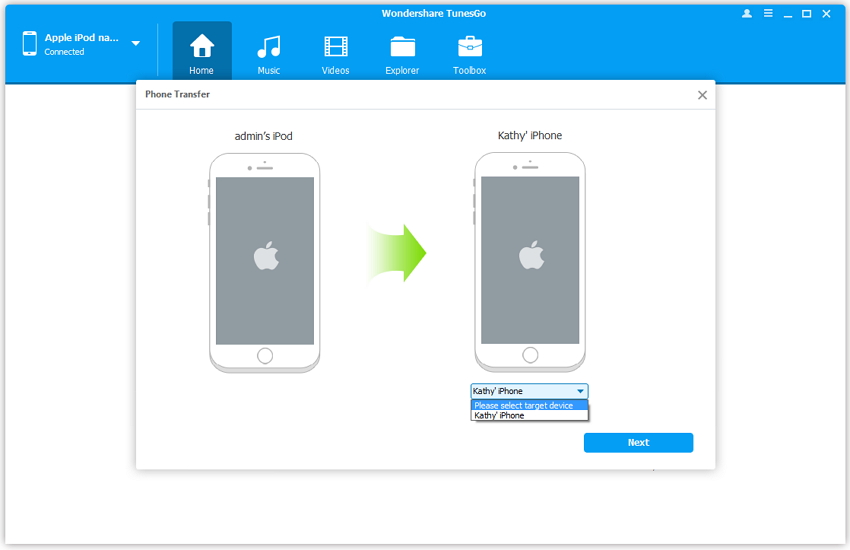
Na lista, verifique a Lista de Reprodução ou outros arquivos e toque em "Transferir" para transferir o iPod para o iPhone.
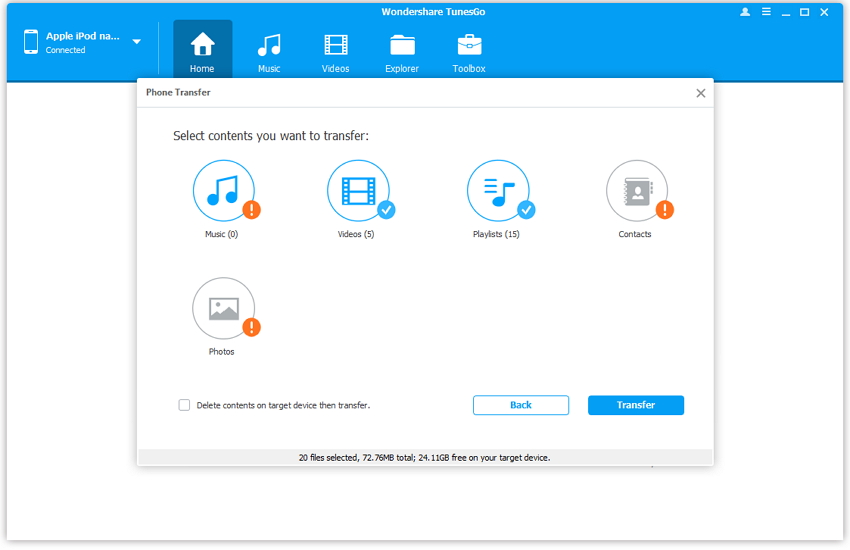
As músicas selecionadas serão exportadas com êxito para o iPhone.
Você também pode selecionar as músicas para outro iPod ou iPhone seguindo este procedimento: Clique em Música> Exportar> Exportar para iPod.
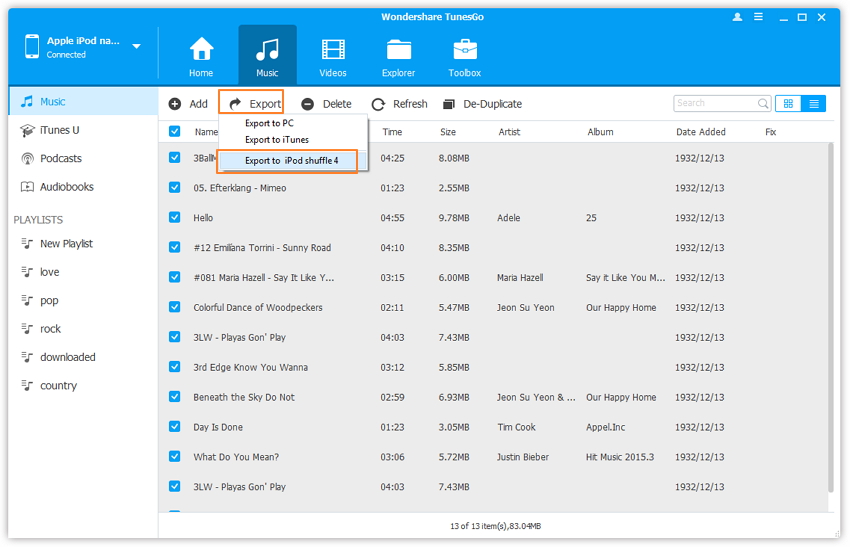
Método 2: Transferir música do iPod para o iPhone usando AnyTrans
AnyTrans é um programa de gestão de conteúdos especialmente concebido para transferir todos os tipos de ficheiros, incluindo vídeos, listas de reprodução e fotografias entre iPhone, iPod, iPad, Mac e PC. Ele também permite fazer backup de seus arquivos. O que é mais importante é que podemos usá-lo para transferir música do iPod para o iPhone sem excluir arquivos de música existentes . Embora tenha alguns recursos interessantes, seus clientes acham muito caro ea velocidade de carregamento não é rápida. E é por isso que os outros dois programas listados neste artigo são preferidos a ele. Se você quiser usar este software, siga as etapas a seguir para certificar-se de que obtê-lo direito.
Passo 1 Primeiro, baixe e instale o AnyTrans no seu PC.
Passo 2 Abra o software e conecte seu iPhone e seu iPod ao computador usando cabos USB.
Passo 3 Em seguida, clique na guia que mostra o nome do seu iPod.
Passo 4 Nesta nova interface, clique em Áudio e, em seguida, escolha Música, conforme mostrado na imagem abaixo.
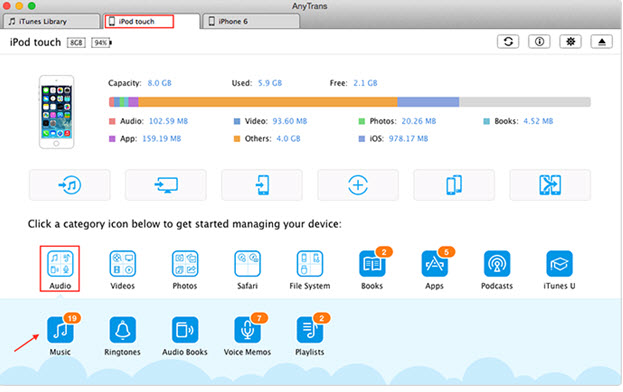
Etapa 5 Em seguida, você deve ver todos os seus arquivos de música digital. Então, selecione os que você deseja transferir para o seu iPhone.
Passo 6 Finalmente, clique no ícone Para Dispositivo no canto superior direito para iniciar a transferência e você terminará em poucos minutos.
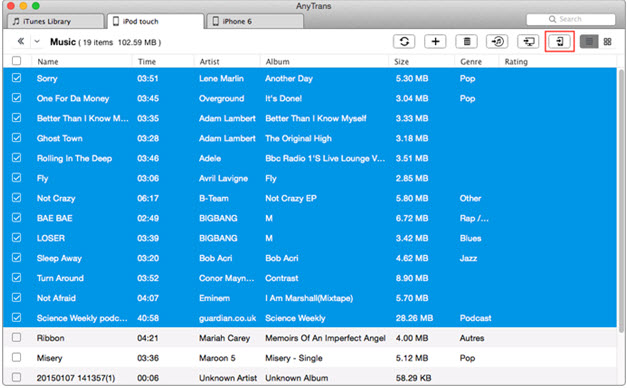
Método 3: transferir música do iPod para o iPhone usando Senuti
Embora não chegue muito perto de Wondershare TunesGo em termos de velocidade e robustez, Senuti é um programa que oferece características muito semelhantes ao TunesGo. Na verdade, eles são freqüentemente comparados lado a lado quando se fala de transferência de arquivos e recuperação de dispositivos da Apple. Para usar Senuti adequadamente, consulte as instruções passo a passo a seguir.
Passo 1 Primeiro, conecte seu iPod ao computador.
Passo 2 Sempre que você conectar um iPod que não está sincronizado com sua biblioteca atual do iTunes, você encontrará o seguinte erro.
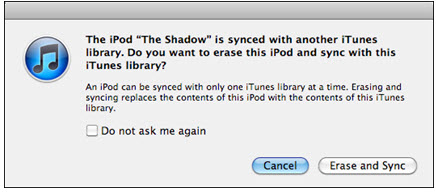
Passo 3 Deixe esta janela aberta e comece Senuti.
Etapa 4 Após o carregamento do programa, você verá todo o conteúdo do dispositivo, incluindo suas listas de reprodução.
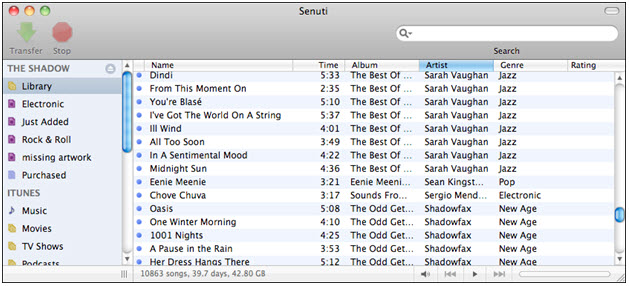
Passo 5 Antes de fazer qualquer coisa, vá para Preferências para ter certeza de que você escolheu as opções adequadas. Estas são as opções que eu recomendo:
• Localização predefinida : itunes músicas Folder
• Marcar sempre adicionar músicas à biblioteca do iTunes
• Desmarcar Adicionar músicas à lista de reprodução
• Para Manipulação de Arquivos, escolha a opção Pedir
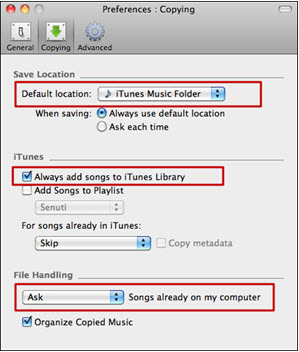
Passo 6 Volte para a janela anterior, escolha Biblioteca e selecione todos os arquivos de música que deseja transferir para o iPhone. É possível selecionar tudo ou arquivos individuais apenas segurando a tecla Comando ou Controle.
Passo 7 Quando tiver terminado, clique no botão Transferir verde e aguarde até que o programa conclua a transferência
Passo 8 Lembre-se da janela de erro que deixamos aberta no Passo 2? Agora você pode clicar em Cancelar para fechá-lo. Em seguida, desligue o iPod do seu computador. Se você quiser, verifique se você tem os arquivos corretos antes de prosseguir.
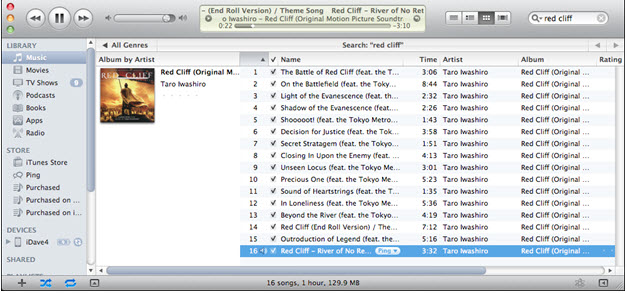
Etapa 9 Em seguida, conecte seu iPhone ao computador, vá para o iTunes e navegue até Música. Seleccione todos os ficheiros de música que pretende copiar para o seu telefone (a partir das listas de Listas de Reprodução e Artistas como mostrado abaixo) e clique no botão Aplicar no canto inferior direito da janela. É isso, você está feito.
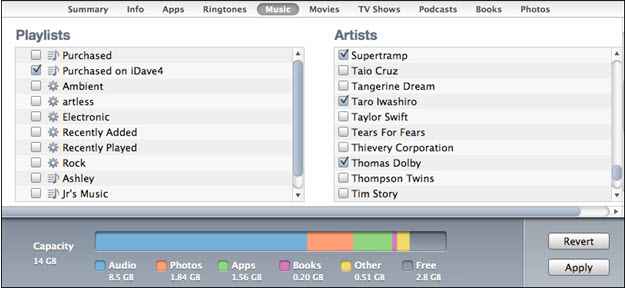
O problema com o uso de Senuti para transferir música do iPod para o iPhone é que você precisa conectar e desconectar seu iPod sempre que quiser. Como resultado, este método não pode ser usado como uma solução de longo prazo.
Analisando cuidadosamente as três melhores formas atualmente disponíveis para transferir música do iPod para o iPhone , podemos chegar à conclusão de que o Wondershare TunesGo supera seus dois concorrentes mais próximos. Assim, se você está procurando uma solução a longo prazo, faça a decisão direita e faça-lhe seu software da escolha para transferir arquivos da música entre dispositivos.
